Змест
Жыццё занятае. У нас ёсць абавязацельствы жангляваць, сустрэчы, якія трэба наведваць, і задачы, якія трэба выканаць. Адсочваючы ўсё, вы можаце адчуць, што ваш мозг вось-вось выбухне. Дык запішыце ўсё! Ці яшчэ лепш, усталюйце праграму.

Спісы спраў існуюць ужо сотні гадоў. Яны дапамагаюць вам кіраваць сваімі задачамі, часам і здаровым розумам. Дыспетчары задач праграмнага забеспячэння ідуць далей, з'яўляючы напаміны, падрабязней да таго, што важна, і сінхранізуючыся з вашым смартфонам.
Things і OmniFocus з'яўляюцца двума найбольш магутнымі менеджэры спраў для Mac, якія прапануюць карысныя функцыі ў простых у выкарыстанні пакетах. Яны дарагога каштуюць, але абяцаюць шматразова акупіцца павелічэннем прадукцыйнасці.
Гэта не адзіныя варыянты. Фактычна, Mac App Store перапоўнены праграмамі для кіравання спісамі і спісамі спраў. Многія з іх не вартыя часу, які патрабуецца для іх загрузкі. У гэтым аглядзе мы разгледзім прыкладанні з высокім рэйтынгам, якія заслугоўваюць вашага часу і ўвагі, і дапаможам вам знайсці тое, якое вам больш за ўсё падыходзіць.
Навошта мне давяраць гэтае кіраўніцтва?
Мяне завуць Адрыян, і ў мяне ёсць шмат рэчаў, за якімі трэба сачыць. Гэта можа быць добра, таму што я люблю гуляць з праграмамі, якія дапамагаюць мне кіраваць усім гэтым. Я выкарыстаў Above & На працягу 90-х гадоў на маіх наўтбуках з Windows, і калі я стаў аматарам Linux, звярнуўся да Task Coach і такіх вэб-праграм, як Todoist, Remember the Milk інапрыклад, дом, праца, тэлефон.

Пасля таго, як вы наладзілі некаторыя тэгі, вы можаце адфільтраваць любы спіс, каб паказаць толькі элементы, пазначаныя пэўным чынам. Напрыклад, вось задачы, якія я магу выканаць у любы час і пазначаны тэгам "Тэлефон".
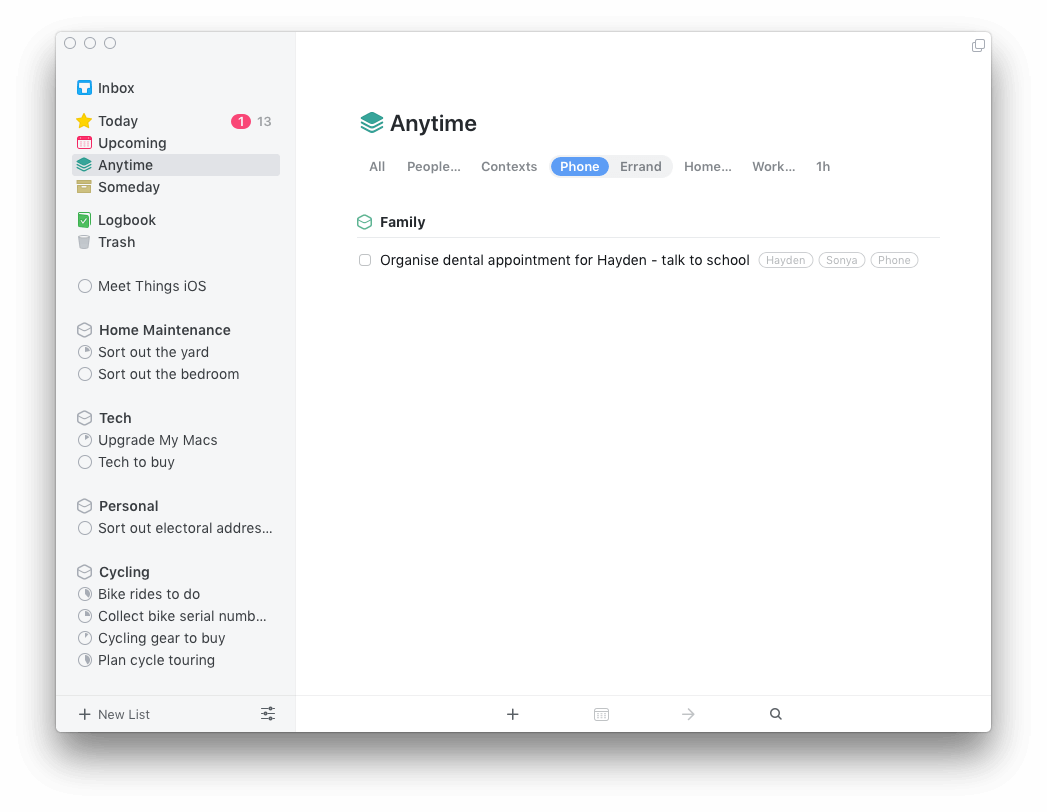
Things таксама падтрымлівае кантрольныя спісы, што карысна для задач з некалькімі этапамі, якія недастаткова значныя для наладжвання як праект.
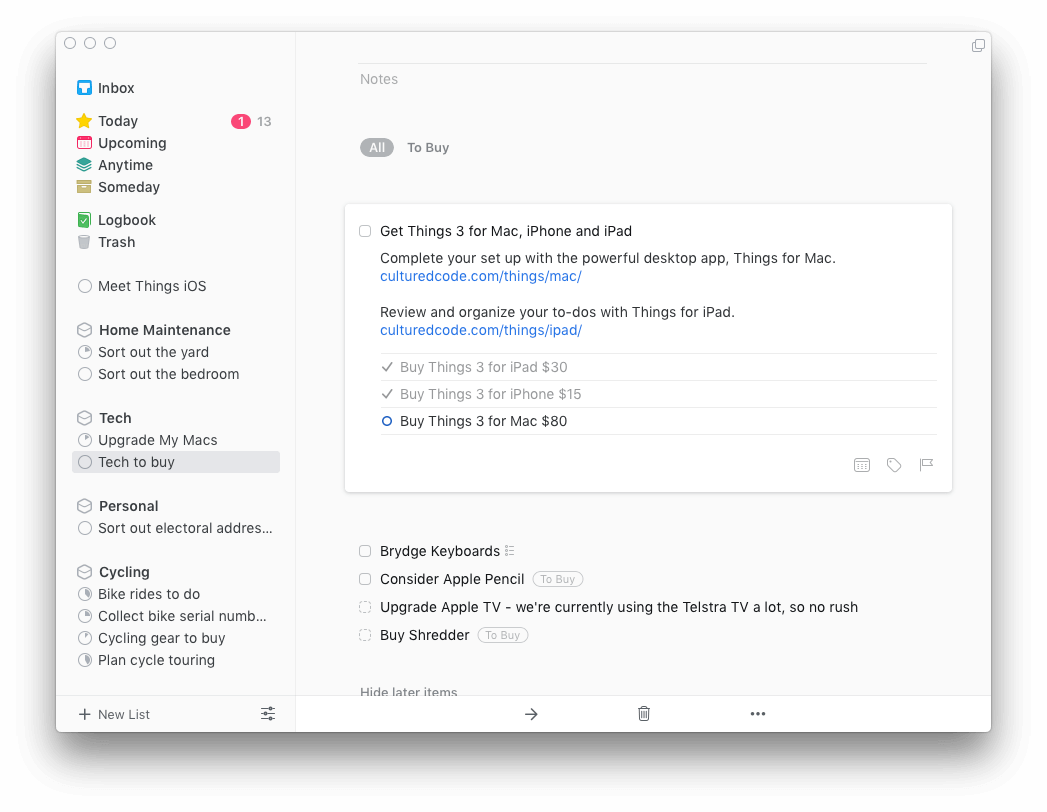
Things прапануе тры функцыі даты:
- Калі (дата пачатку). Некаторыя задачы яшчэ нельга пачаць, таму не варта загрувашчваць ваш спіс спраў. Параметр «Калі» схавае заданне, пакуль вы не пачнеце над ім працаваць, але вы заўсёды зможаце адсачыць яго ў раздзеле «Надыходзячыя».
- Дэдлайн (да дата). Некаторыя заданні маюць крайні тэрмін, і калі вы прапусціце яго, могуць быць наступствы!
- Напамін (апавяшчэнне). Для тых задач, пра якія вы не можаце дазволіць сабе забыць, вы можаце ўсталяваць будзільнік на пэўны час у дзень, калі гэта павінна быць зроблена.
Things прызначаны дляасоб і не дазваляе дзяліцца або прызначаць задачы. Ёсць мабільныя версіі праграмы для iPhone і iPad, і сінхранізацыя надзейная.
Каштуе $49,99, гэта нятанна, а калі вам патрэбныя версіі для iPhone і iPad, яшчэ даражэй. Я лічу, што гэта варта кожнага цэнта. Вы можаце прачытаць больш у маім поўным аглядзе праграмы Things.
Лепшы выбар для дасведчаных карыстальнікаў: OmniFocus
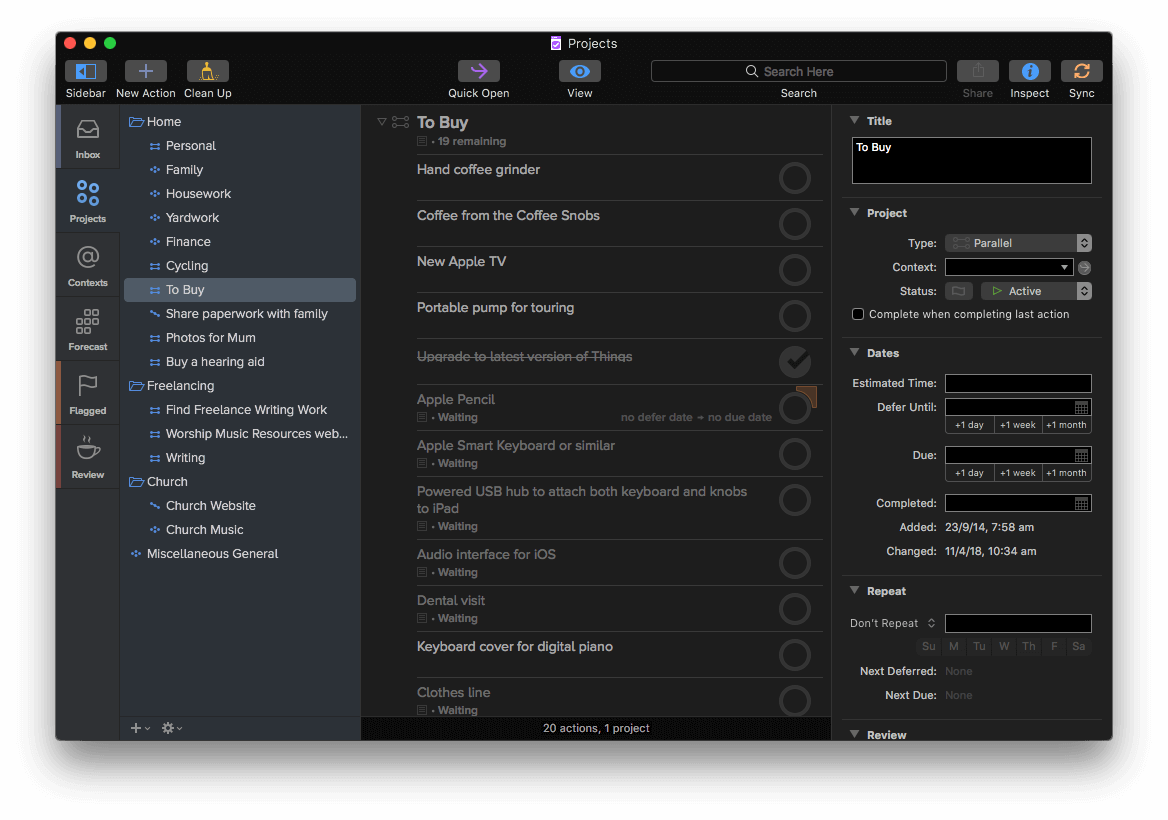
OmniFocus ад OmniGroup - гэта інструмент вопытнага карыстальніка для выканання задач. Такія ўнікальныя функцыі, як контуры і перспектывы, дазваляюць аптымізаваць ваш працоўны працэс, а функцыя прагляду дазваляе вам перыядычна правяраць вашыя праекты.
Дасведчаным карыстальнікам спатрэбяцца Pro-версіі праграм для Mac і iOS, якія пастаўляюцца да ашаламляльных 139,98 долараў. Калі вы надаеце вялікае значэнне прадукцыйнасці, вы можаце знайсці гэта выгадна.
$39,99 у Mac App Store або на сайце распрацоўшчыка. 14-дзённая пробная версія даступная на сайце распрацоўніка. OmniFocus Pro даступны за $79,99 на вэб-сайце распрацоўшчыка, або вы можаце абнавіць праз куплю ў дадатку. Таксама даступна для iOS.
OmniFocus можа ўсё, што можа, і многае іншае. Гэта магутны і гнуткі інструмент, які можа адаптавацца да вашага спосабу дзеянняў. Для дасягнення найлепшых вынікаў вам трэба набыць і старанна наладзіць версію Pro. Такім чынам, гэта будзе каштаваць вам даражэй і запатрабуе больш намаганняў для наладкі.
Вы можаце праглядаць свае задачы OmniFocus,праекта або па кантэксце. Прагляд праекта дазваляе вам дэталёва арганізаваць тое, што вам трэба зрабіць. Вы можаце ствараць столькі папак і ўкладзеных папак, колькі вам трэба, каб даць катэгорыі для размяшчэння вашых задач і праектаў.
Праекты могуць быць паралельнымі або паслядоўнымі. Паралельны праект мае задачы, якія можна выконваць у любым парадку, а задачы паслядоўнага праекта трэба выконваць у той паслядоўнасці, у якой яны пералічаны. Вы можаце выкарыстоўваць функцыю схемы для стварэння іерархіі падзадач. Мне падабаецца гэтая ідэя, але я лічу, што інтэрфейс крыху недарэчны, і хачу, каб ён працаваў больш як OmniOutliner.
Прагляд кантэксту часта з'яўляецца лепшым спосабам працаваць над сваімі задачамі. Вы можаце выцягнуць кантэкст «Тэлефон», калі вы ў настроі паразмаўляць, або кантэкст «Паручэнні» падчас пакупкі. Там будуць усе адпаведныя задачы з усіх вашых праектаў. Аднак у той час як Things дазваляе ўжываць неабмежаваную колькасць тэгаў, кожная задача OmniFocus можа быць звязана з адным і толькі адным кантэкстам.
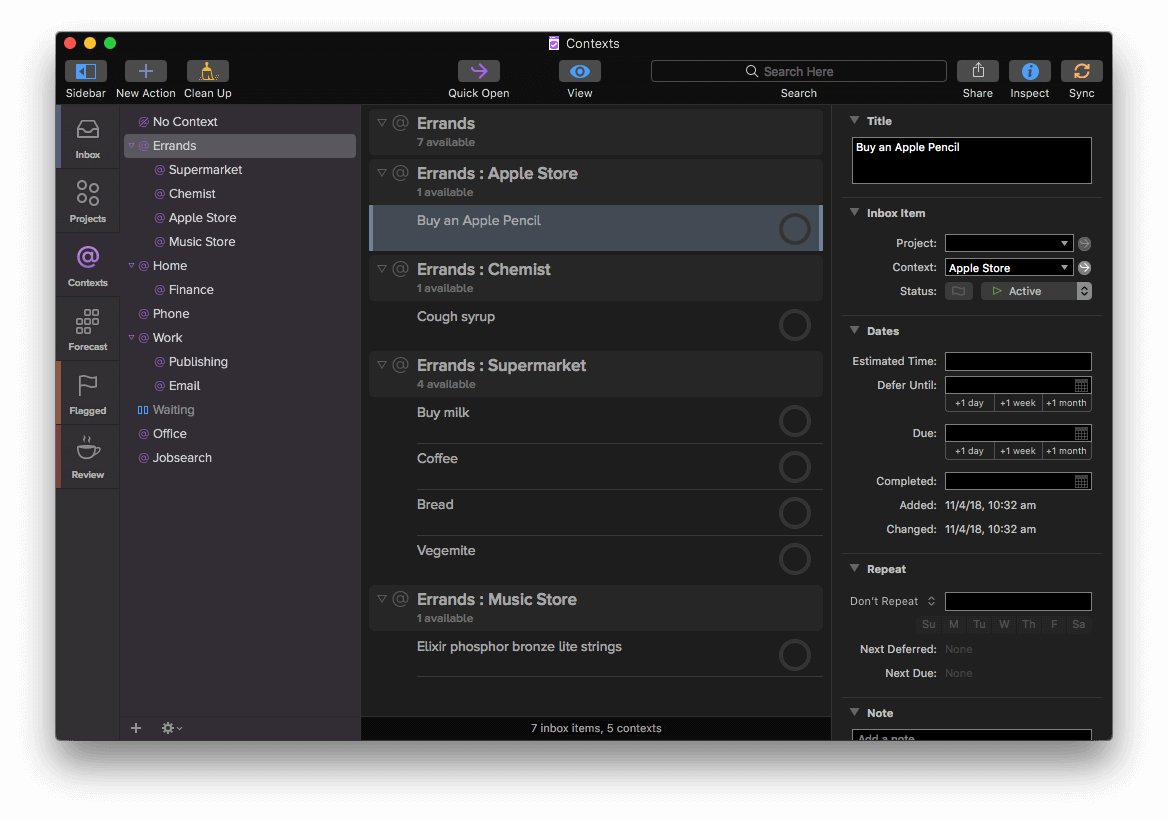
Рэгулярныя агляды важныя. У OmniFocus вы можаце вызначыць, як часта трэба правяраць кожны праект. Прагляд "Агляд" паказвае ўсе праекты, якія павінны быць выкананы.
Але сапраўдная сіла OmniFocus Pro - гэта яго Перспектывы , дзе вы можаце ствараць колькі заўгодна карыстальніцкіх праглядаў. Вы можаце стварыць перспектыву для імітацыі прагляду Things' Today, у якой пералічаны ўсе задачы, якія пазначаны або павінны быць выкананы сёння.
Вы можаце наладзіць «Дом» і «Праца»перспектывы, ёсць адзін для задач, якія павінны быць выкананы ў бліжэйшы час, і іншы для задач, якія знаходзяцца на ўтрыманні. Гэтая функцыя ёсць толькі ў версіі Pro і сапраўды дазваляе персаналізаваць праграму.
Канкурэнцыя і параўнанне
Ёсць шмат альтэрнатыў. Вось некалькі прыкладанняў з высокім рэйтынгам, якія вы можаце разгледзець.
2Do рэкамендуецца ў шматлікіх аглядах і высока ацэнена ў App Store. Ён мае шмат функцый нашых пераможцаў і каштуе столькі ж, колькі Things.

Прыкладанне прапануе тэгі і апавяшчэнні, спісы і праекты, мабільныя праграмы і сінхранізацыю. Нягледзячы на тое, што гэта выглядае даволі проста, пад капотам ёсць шмат сіл, у тым ліку разумныя спісы, падобныя на перспектывы OmniFocus. Гэта наладжвальныя захаваныя пошукавыя запыты, якія могуць выцягваць заданні з усіх вашых спісаў, напрыклад, усе заданні, выкананыя ў бліжэйшыя тры дні, пазначаныя як «рахунак».
2Do каштуе 49,99 долараў у Mac App Store або 9,99 долараў. /мес на Setapp. Таксама даступны для iOS і Android.
GoodTask 3 заснаваны на стандартным дадатку "Напаміны і календары" Mac і дадае функцыянальнасць. Гэта робіць яго добрым выбарам, калі вы ўжо карыстаецеся праграмамі для павышэння прадукцыйнасці Apple, але хочаце, каб яны былі больш здольнымі.
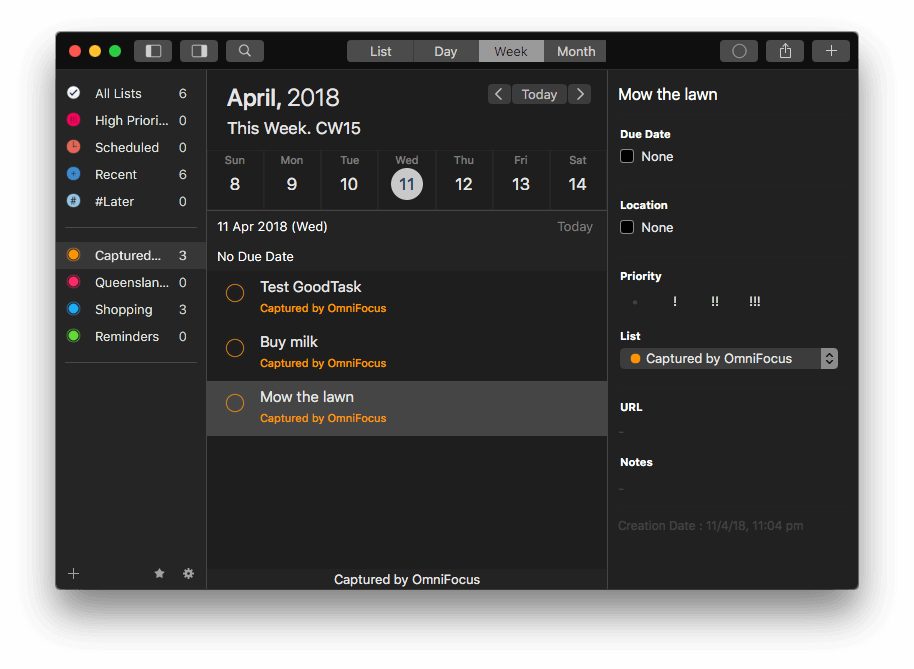
Як і 2Do, GoodTask мае разумныя спісы, якія шукаюць задачы з пэўных спісаў або што уключыць (або выключыць) пэўныя тэгі. Гэтая функцыя не такая магутная, як перспектывы OmniFocus, але яна ўсё роўна карысная.Іншыя функцыі ўключаюць падзадачы, паўтаральныя задачы, ручную сартаванне і хуткія дзеянні.
GoodTask 3 каштуе $19,99 у Mac App Store або $9,99/месяц на Setapp. Даступная пробная версія. Таксама даступны для iOS.
Todoist пачынаўся як вэб-прыкладанне, але цяпер ёсць прыкладанні для большасці платформаў, уключаючы Mac. Я выкарыстоўваў яго надоўга больш за дзесяць гадоў таму, і з таго часу ён прайшоў доўгі шлях.
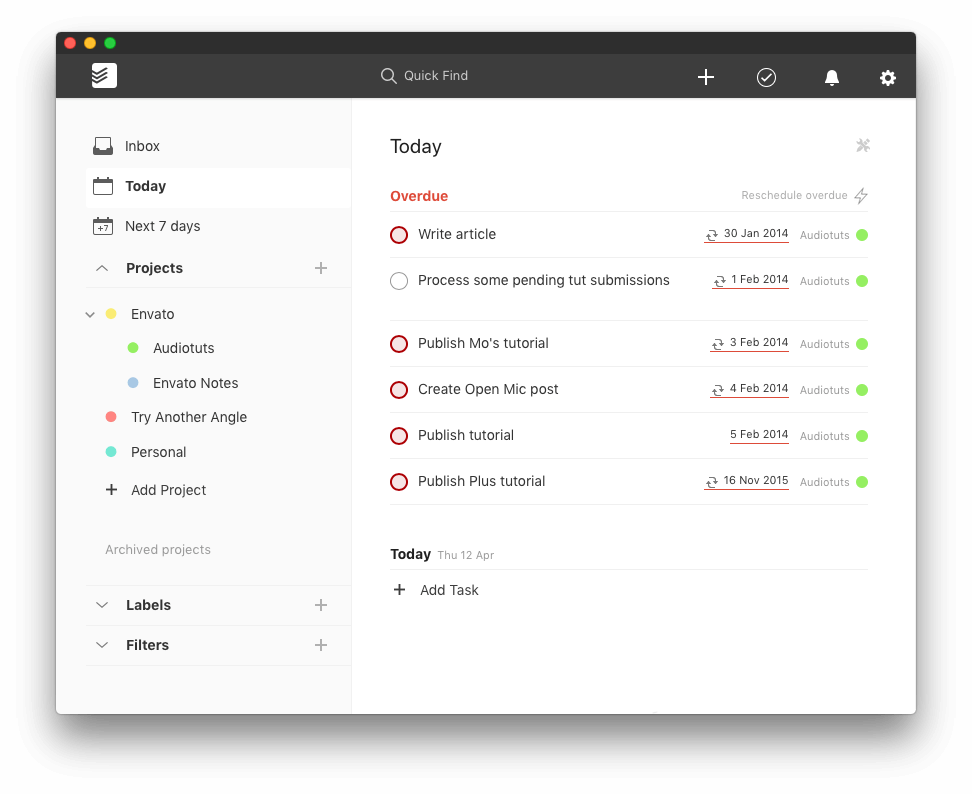
Бясплатная версія ўключае ў сябе ўсё неабходнае для пачатку, але не ўключае ў сябе ўсе функцыі нашага пераможцы. Гэта дазваляе вам фіксаваць і арганізоўваць задачы, запамінаць тэрміны і праглядаць тыдзень наперад. Вы можаце пазначыць свае задачы з праектамі і мэтамі, а таксама вылучыць важныя задачы з дапамогай каляровых узроўняў прыярытэту і нават візуалізаваць свой прагрэс з дапамогай прывабных дыяграм і графікаў.
У бясплатнай версіі ёсць некаторыя абмежаванні. Вы можаце мець максімум 80 праектаў, і да пяці чалавек могуць атрымаць доступ да праекта. Так, гэта шматкарыстальніцкае прыкладанне. Прэміум-падпіска павялічыць гэтыя лічбы да 200 і 50 і адкрые яшчэ больш функцый, такіх як шаблоны, цэтлікі, тэмы і карыстальніцкія віды.
Спампуйце Todoist з Mac App Store. Гэта бясплатна для базавага плана і $44,99/год для прэміум-класа.
TaskPaper 3 значна адрозніваецца ад іншых праграм, якія мы пералічылі. Гэта дадатак з простым тэкстам і вельмі мінімалістычны. Гэта таксама вельмі разумна, прапаноўваючы зусім іншы спосаб працы з вашымі задачамі. Выарганізуйце свае праекты, задачы і падзадачы ў схеме, і я лічу гэта больш інтуітыўна зразумелым, чым функцыі акрэслівання OmniFocus. Вы можаце выкарыстоўваць тэгі для кожнага элемента і хутка адфільтраваць увесь спіс па пэўным тэгу.
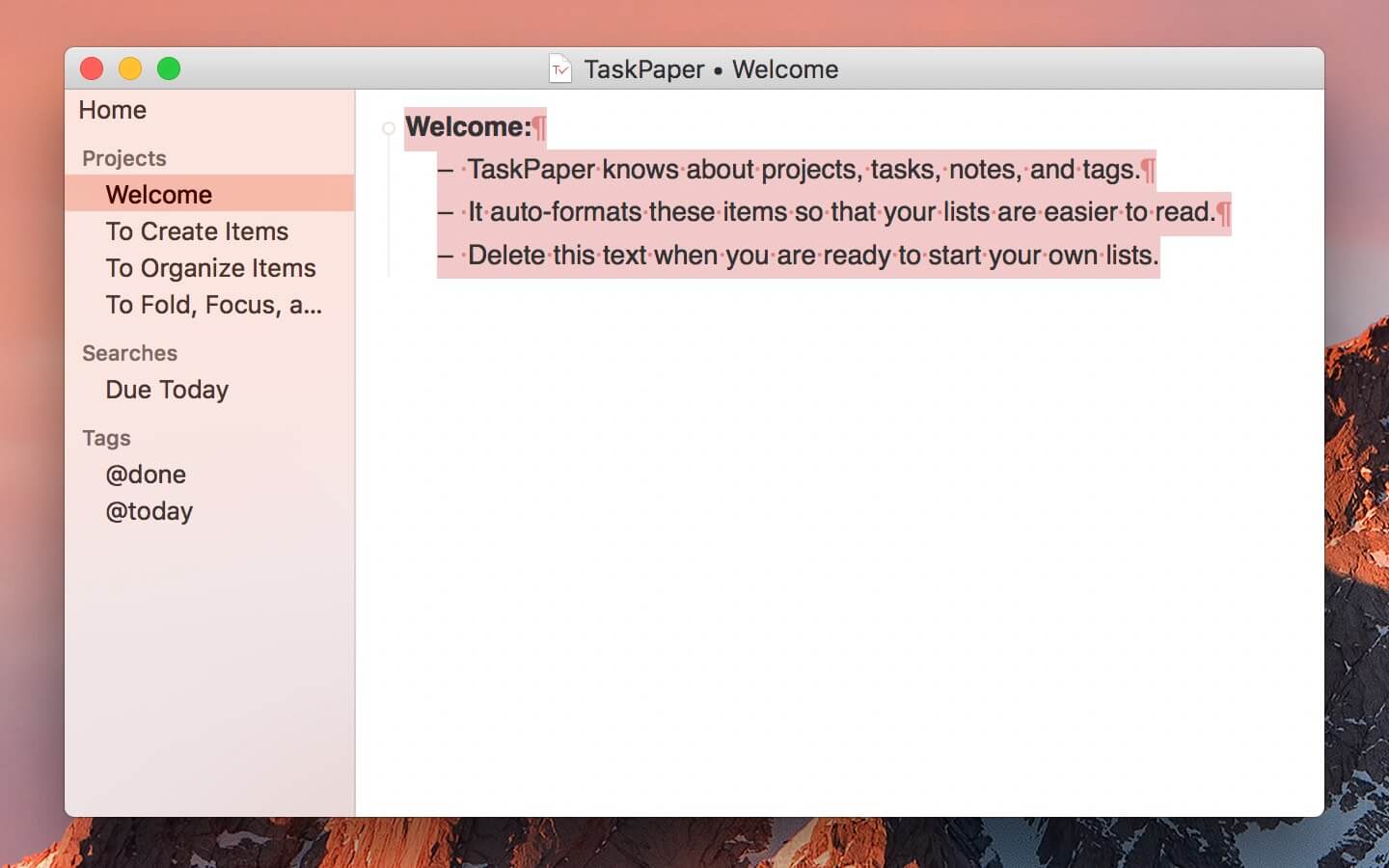
Калі сям'я маёй дачкі пераехала да нас некалькі гадоў таму, перапланіроўка дома была вялізнай задачай. Таму я выкарыстаў файл TaskPaper у Editorial на сваім iPad, каб арганізаваць і адсочваць наш прагрэс. Я толькі што паспрабаваў адкрыць гэты файл у TaskPaper для Mac у першы раз, і гэта спрацавала выдатна.
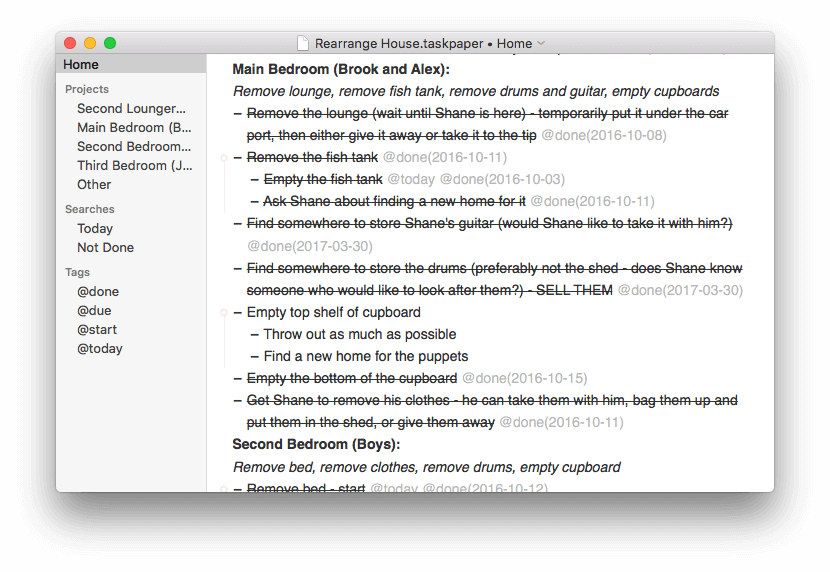
TaskPaper каштуе 24,99 долараў у Mac App Store або 9,99 долараў у месяц у Setapp. Даступная 7-дзённая пробная версія.
Бясплатныя альтэрнатывы
Вось некалькі спосабаў кіраваць спісам спраў, не марнуючы грошай.
Выкарыстоўвайце ручку і паперу
Вам зусім не абавязкова выкарыстоўваць прыкладанне для кіравання спісам спраў. Ёсць нешта задавальняючае ў выкрэсліванні выкананых заданняў з папяровага спісу. Вы можаце зрабіць каракулі на адваротным баку канверта алоўкам або набыць стыльны Moleskine або Daytimer, гэта цалкам залежыць ад вас.
Пры выкарыстанні ручкі і паперы існуе пэўная доля празмернасці і дубліравання. Вы можаце знайсці гэта расчараванне, або вы можаце знайсці гэта добры спосаб праглядаць свае задачы кожны дзень. Сістэмы папяровай прадукцыйнасці, здаецца, зноў пачынаюць развівацца, і распрацоўваюцца новыя метадалогіі, такія як Bullet Journal.
Бясплатныя праграмы са спісам спраў для Mac
Напаміны Apple гэтаужо ўсталяваны на вашым Mac, iPhone і iPad і дазваляе ствараць задачы з напамінамі і агульнымі спісамі. Некаторы час таму я перамясціў наш сямейны спіс пакупак з Wunderlist у Reminders, і ён добра працуе. Мы з жонкай можам дадаваць элементы ў спіс, і яны аўтаматычна абнаўляюцца на абодвух нашых тэлефонах. Гэта добра працуе.
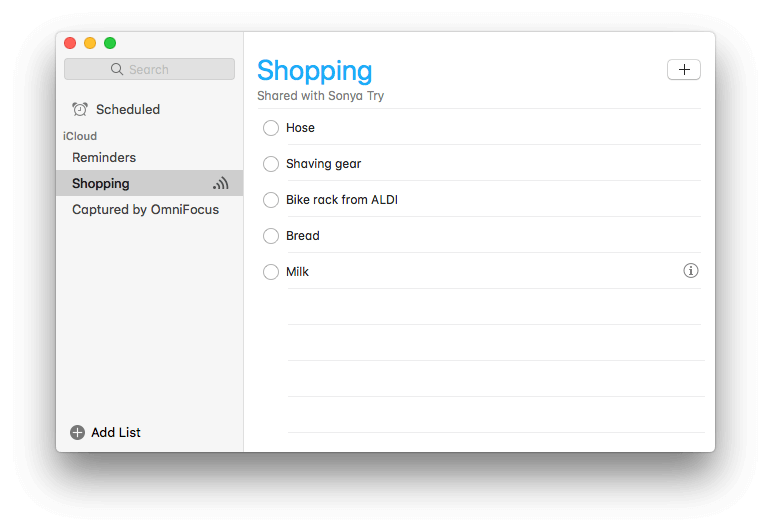
Інтэграцыя Siri вельмі карысная. Вы не паверыце, колькі разоў я кажу Siri: «Нагадай мне праверыць пральную машыну праз 90 хвілін». Ён стварае для мяне задачу "Напаміны" і без збояў паведамляе мяне праз 90 хвілін.
Вэб-сэрвісы са спісам бясплатных спраў
Замест выкарыстання прыкладанняў для Mac існуе даволі шмат вэб-прыкладанняў, якія будзе кіраваць вашым спісам спраў. Вы зможаце атрымліваць доступ да сваіх задач з любой прылады, не ўсталёўваючы нічога.
Toodledo - не самае прывабнае вэб-прыкладанне, але яно бясплатнае і змяшчае ўсе функцыі, якія вам калі-небудзь захочацца. Даступныя мабільныя праграмы.
Задачы Google простыя і не маюць шмат функцый, але калі вы карыстаецеся іншымі праграмамі Google, такімі як Gmail або Google Calendar, яны добра інтэграваныя і могуць спатрэбіцца.
Asana - гэта выдатны спосаб падзяліцца і прызначыць задачы вашай камандзе, і яна бясплатная для 15 членаў каманды. Прафесійны план даступны за 9,99 долараў у месяц, які дазваляе больш удзельнікаў і ўключае больш функцый.
Асноўны план Remember the Milk бясплатны і ўключае ў сябе мноства функцый. Калі вы хочаце большага, вы можацеабнавіцеся да плана Pro за $39,99/год.
GQueues Lite уключае ў сябе ўсе неабходныя асноўныя функцыі бясплатна. Абнавіце і атрымайце дадатковыя функцыі за 25 долараў у год.
Дошкі, спісы і карткі Trello дазваляюць вам і вашай камандзе арганізоўваць і расстаўляць прыярытэты для вашых праектаў. Базавая версія бясплатная, і калі вам патрэбны дадатковыя функцыі, бізнес-клас каштуе 9,99 долараў за карыстальніка ў месяц.
Toodledo.
Пасля пераходу на Mac я закахаўся ў Cultured Code’s Things і паспяхова выкарыстоўваў яго на працягу апошняга дзесяцігоддзя. Але я люблю гуляць, таму ў мяне на Mac, iPhone і iPad усталявана пяць-дзесяць такіх праграм. Аднымі я карыстаюся, а з іншымі гуляю час ад часу. Я вельмі цікавіўся OmniFocus і некалькі гадоў выкарыстоўваў яго ў якасці галоўнага дыспетчара задач. Я таксама выкарыстоўваю Apple Reminders і Wunderlist, каб дзяліцца заданнямі са сваёй сям'ёй. Я падзялюся некаторымі з майго вопыту на працягу агляду.
Што вам трэба ведаць аб кіраванні задачамі
Перш чым мы разгледзім асобныя праграмы, вось некалькі рэчаў, якія вы павінны ведаць.
1. Простая ўстаноўка новага прыкладання не зробіць вас больш прадуктыўнымі
Прыкладанні - гэта інструменты, і яны будуць вам больш карысныя, калі вы ведаеце, як імі эфектыўна карыстацца. Зараз ёсць шмат парад, як павысіць прадукцыйнасць і атрымаць больш карысці ад сваіх праграм. Вы не можаце прачытаць усё, але некаторыя даследаванні прынясуць вялікую аддачу ад вашых інвестыцый. Пачніце з чытання матэрыялаў, якія ўваходзяць у камплект вашага праграмнага забеспячэння для кіравання задачамі.
Многія знайшлі карысць у чытанні і практыцы кнігі Дэвіда Алена «Выкананне спраў». У ім ён ахоплівае шэраг карысных метадаў, у тым ліку фіксацыю задач і ідэй, калі яны ўзнікаюць, вядзенне спісаў праектаў, у якіх вы вызначаеце наступныя дзеянні, якія трэба выканаць, улічваючы больш высокія гарызонты ўвагі.як ваша бачанне і мэты, а таксама кожны тыдзень праглядаючы ўсе вашы спісы. Я рэкамендую гэта.
2. Ёсць месца для асабістых пераваг
Мы не ўсе аднолькавыя. У нас розныя задачы і розныя падыходы да іх арганізацыі. Ёсць шмат магчымасцей для асабістых пераваг, і праграма, якая лепш за ўсё падыходзіць мне, можа не падысці вам. Шукайце праграму, якая працуе так, як вы.
3. Спісы не толькі для спраў
Вы вядзеце спісы? Яны карысныя для многіх рэчаў у жыцці. Не проста выкарыстоўвайце сваю праграму, каб пералічыць свае штодзённыя справы - вы можаце выкарыстоўваць яе, каб адсочваць значна больш! Вось некалькі ідэй:
- Захоўвайце спіс кніг, якія вы хочаце прачытаць, і фільмаў, якія хочаце паглядзець.
- Запісвайце месцы, якія вы хочаце пайсці, і людзей, якіх вы хацеў бы наведаць.
- Сачыце за рахункамі, якія трэба аплаціць, і датамі іх аплаты.
- Стварыце спіс дасягненняў, якія вы хацелі б дасягнуць, пакуль вы яшчэ дыхае.
4. Іншыя тыпы праграм, якія дапамагаюць у кіраванні задачамі
У гэтым аглядзе мы разгледзім менеджэры спісаў, але майце на ўвазе, што ёсць іншыя тыпы праграм, якія могуць дапамагчы вам быць прадуктыўнымі і дапоўніць ваш -do list:
- календары для кіравання сваім часам (Apple Calendar, BusyCal, Fantastical),
- таймеры і праграмы Pomodoro, каб трымаць вас сканцэнтраванымі і падсправаздачнымі (Be Focused, Timing),
- праграмы для кіравання праектамі (Merlin Project,OmniPlan, Pagico),
- праграмы для нататак для адсочвання даведачных матэрыялаў (Apple Notes, Evernote, Google Keep, Microsoft OneNote, Bear),
- канструктары для структуравання вашага жыцця і інфармацыі (OmniOutliner, Outlinely, Workflowy, Dynalist),
- Дошкі Kanban для адсочвання прагрэсу вашай каманды (Trello, Any.Do, Freeter).
Каму гэта варта атрымаць?
Некалькі гадоў таму мой сябар Дэніэл сказаў мне: «Я думаў, што толькі неарганізаваныя людзі складаюць спісы». Я не пагадзіўся, але гэты досвед дапамог мне зразумець, што не ўсе цэняць спіс спраў. Ён, вядома, не той чалавек, які выдаткаваў бы 80 долараў на дадатак! Магчыма, вы адчуваеце тое ж самае. Я заклікаю вас у любым выпадку сур'ёзна паспрабаваць прыкладанне для кіравання задачамі.
У той час я рэдагаваў некалькі блогаў, кіраваў некалькімі дзесяткамі аўтараў і мне даводзілася ўкладвацца ў тэрміны большасць дзён. Я не мог бы выжыць, не атрымаўшы максімальную аддачу ад лепшага праграмнага забеспячэння для кіравання задачамі, якое я мог сабе дазволіць. Калі вы аднолькавыя, значыць, вы прадаліся ідэяй выкарыстоўваць спіс спраў, і вам проста трэба вызначыць правільную праграму для сябе.
У "Getting Things Done" Дэвід Ален тлумачыць што спроба запомніць усё, што вам трэба зрабіць, толькі дадае стрэсу вашаму жыццю. Пасля таго, як вы запішыце іх і выкіньце іх з галавы, вы зможаце расслабіцца і засяродзіцца на задачы, якая вас чакае, і стаць больш прадуктыўнымі.
Амаль кожны будзе лепш арганізаваны, выкарыстоўваючы праграму са спісам спраў. Пасля таго, як выпералічыў усё, што вам трэба зрабіць, вы можаце стаць аб'ектыўным. Вам будзе прасцей зразумець, колькі часу ўсё гэта зойме, якія задачы найбольш важныя, а якія рабіць зусім не трэба. Вы можаце пачаць размяшчаць тое, што вам трэба зрабіць, у нейкім парадку.
Памятайце, што ключ да кіравання часам заключаецца ў тым, каб пераканацца, што вы марнуеце як мага больш часу на свае найбольш каштоўныя праекты . Гаворка ідзе пра эфектыўнасць больш, чым пра эфектыўнасць. Калі ў вашым спісе спраў занадта шмат, вам трэба навучыцца эфектыўна дэлегаваць менш важныя заданні.
Як мы тэставалі і выбіралі гэтыя праграмы
Параўнанне праграм, якія могуць кіраваць ваш спіс спраў складаны. Кожны з іх мае свае моцныя бакі, а таксама шырокі дыяпазон коштаў, функцый і метадаў. Вось што мы шукалі пры ацэнцы.
Наколькі лёгка фіксаваць задачы?
Як толькі вы прыдумалі што-небудзь зрабіць — або хтосьці спытаў вас каб зрабіць што-небудзь - вам трэба як мага хутчэй унесці гэта ў вашу сістэму спраў, інакш вы можаце пра гэта забыць. Зрабіць гэта павінна быць як мага прасцей. Многія прыкладанні маюць паштовую скрыню, куды вы можаце хутка ўвесці некалькі элементаў без неабходнасці ўпарадкоўваць іх загадзя. Інтэграцыя з іншымі праграмамі таксама карысная, так што вы можаце дадаць задачу, скажам, з электроннага ліста непасрэдна ў вашу праграму.
Наколькі ўніверсальная арганізацыя праграмы?
Ва ўсіх нас розныя ролі і катэгорыі задач, тамувам патрэбна праграма, якая можа арганізоўваць рэчы так, як вам здаецца. Магчыма, вы захочаце аддзяліць працоўныя задачы ад асабістых і стварыць некалькі спісаў у адпаведнасці з вашымі абавязкамі. Папкі, тэгі, прыярытэты і сцягі - гэта некаторыя са спосабаў, якімі праграма дазволіць вам стварыць структуру.
Ці забяспечвае праграма розныя спосабы прагляду вашых задач?
Пры арганізацыі задач карысна бачыць дэталі кожнага праекта. Пры выкананні заданняў карысна групаваць іх па-рознаму. Магчыма, вы захочаце праглядзець спіс усіх задач, якія павінны быць выкананы ў бліжэйшы час, хутка праверыць усе тэлефонныя званкі, якія вам трэба зрабіць, або стварыць кароткі спіс задач, якія вы збіраецеся выканаць сёння. Многія прыкладанні дазваляюць праглядаць задачы па кантэксце, фільтраваць па тэгах або апавяшчаць вас аб задачах, выкананых сёння. Некаторыя прыкладанні нават дазваляюць ствараць уласныя прагляды.
Як прыкладанне апрацоўвае даты?
Некаторыя заданні звязаны з датай — часцей за ўсё гэта крайні тэрмін, напрыклад дамашняе заданне. Карысна паглядзець спіс задач, якія трэба выканаць сёння (або ў бліжэйшыя некалькі дзён), і некаторыя задачы могуць заслугоўваць усплывальнага апавяшчэння, каб напамін. Некаторыя задачы паўтараюцца і іх трэба выконваць у пэўны дзень кожны тыдзень, месяц ці год, напрыклад, вынас смецця. У вас могуць быць некаторыя задачы, якія вы яшчэ не можаце пачаць. Яны не павінны забіваць ваш спіс, таму некаторыя праграмы дазволяць вам схаваць іх са спісу, пакульбудучая дата — функцыя, якую я лічу вельмі карыснай.
Прыкладанне для асобы або каманды?
Многія з дадаткаў, якія мы разгледзім у гэтым аглядзе, толькі для аднаго чалавека. Іншыя дазваляюць дзяліцца спісамі і дэлегаваць задачы іншым. Які вам патрэбны? Многія людзі аддаюць перавагу выкарыстоўваць дзве розныя праграмы, адну для асабістага карыстання (якую іншыя члены каманды не могуць сапсаваць), а другую для агульных задач і праектаў.
Ці можа праграма сінхранізавацца з мабільным тэлефонам ?
Я лічу, што правяраю спіс спраў на тэлефоне і iPad больш, чым на камп'ютары. Я часта праглядаю свае заданні на хаду і дадаю новыя, як толькі ўспамінаю пра іх. Мабільныя прыкладанні карысныя і павінны хутка і надзейна сінхранізавацца з вашым Mac.
Колькі гэта каштуе?
Найлепшыя прыкладанні са спісамі спраў нятанныя, і на мой погляд, гэты кошт апраўданы. Не ўсе пагодзяцца, таму мы ўключылі прыкладанні ва ўсім цэнавым дыяпазоне, аж да бясплатных. Вось колькі каштуюць прыкладанні, якія мы пакрываем, адсартаваныя ад самых танных да самых дарагіх:
- Apple Reminders – бясплатна
- WeDo – бясплатна
- GoodTask 3 – $19,99
- 2Do – $24,99
- TaskPaper – $24,99
- OmniFocus – $39,99
- Todoist – $44,99/год
- Things 3 – $49,99
- OmniFocus Pro – $79,99
А цяпер пяройдзем да спісу пераможцаў.
Лепшыя праграмы са спісам спраў для Mac: нашы лепшыя выбары
Лепшы выбар для большасці Людзі: Рэчы 3
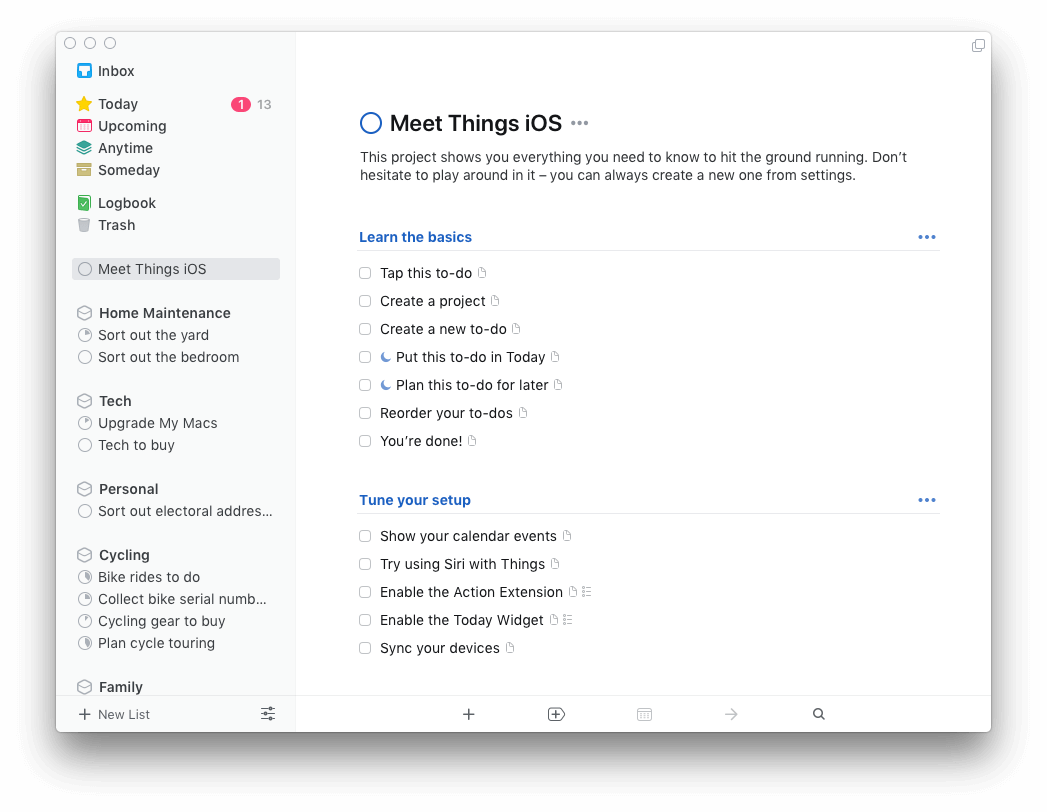
Культурны код Рэчы - гэтагладкі, сучасны дыспетчар задач, які нядаўна быў перабудаваны з нуля. Заданні лагічна арганізаваны па сферах адказнасці, праектах і тэгах, і іх можна праглядаць рознымі спосабамі - задачы, якія трэба выканаць сёння або ў бліжэйшай будучыні, задачы, якія можна выканаць у любы час, і задачы, да якіх вы можаце звярнуцца калі-небудзь.
$49,99 з Mac App Store. Поўнафункцыянальная 15-дзённая пробная версія даступная на сайце распрацоўшчыка. Таксама даступна для iOS.
Things з'яўляецца маім галоўным дыспетчарам задач з 2010 года — амаль столькі часу, колькі я карыстаюся Mac. Мне гэта добра падыходзіць. Магчыма, ён таксама падыдзе для вас.
Вышэй паказаны скрыншот праекта падручніка. Прыкладанне выглядае чыстым, і ў тым, як яно выкладзена, ёсць адчуванне логікі. Левая панэль утрымлівае спіс вашых абласцей адказнасці і праектаў, а над імі некаторыя цэтлікі для разумных тэчак, якія даюць вам карысныя агляды вашых задач.
Зоны адказнасці - гэта катэгорыі, якія падсумоўваюць вашы галоўныя ролі і інтарэсы. Гэта можа быць так проста, як "Праца" і "Дом", але я лічу карысным уключыць дадатковыя вобласці, такія як "Веласіпед", "Тэхніка" і "Фінансы".
Вы дадаеце задачы ў кожнай з гэтых абласцей. , або вы можаце дадаць праекты для заданняў, якія патрабуюць некалькіх задач. Напрыклад, у раздзеле "Сям'я" ў мяне ёсць праект, у якім пералічаны месцы, якія мы хацелі б наведаць, жывучы за мяжой на наступны год, а ў раздзеле "Праца" ў мяне ёсць праектзвязаныя з напісаннем гэтага агляду.
Разумныя папкі ўверсе пералічваюць задачы ў залежнасці ад узроўню прыхільнасці да іх:
- Сёння змяшчае задачы вы павінны скончыць сёння. Гэта ўключае ў сябе задачы, якія трэба выканаць сёння, і тыя, якія вы пазначылі як жадаючыя папрацаваць сёння. Вы таксама можаце асобна пералічыць задачы, якія трэба выканаць вечарам.
- Бліжэйшыя задачы маюць даты пачатку або даты выканання, якія набліжаюцца. Яны пералічаны па датах разам з падзеямі з вашага календара.
- У любы час змяшчае важныя задачы, над якімі вы можаце працаваць зараз, але без тэрміну выканання.
- Someday - гэта спіс задач, якія вы яшчэ не выканалі. Гэта могуць быць элементы спісу пажаданняў або задачы, на якія ў вас зараз няма часу.
Іншыя папкі ўключаюць Уваходныя , дзе вы можаце хутка ўвесці новыя задачы, Часопіс , які змяшчае ўсе зробленыя вамі заданні, і Сметніца .
Things прапануе два дадатковыя метады арганізацыі. Першы - гэта загалоўкі . Вялікі праект можа стаць грувасткім, і загалоўкі дазваляюць разбіць яго на больш дробныя раздзелы. Гэта больш зразумела, чым мець адзін вялікі пераблытаны спіс, і прасцей, чым ствараць два розныя праекты.
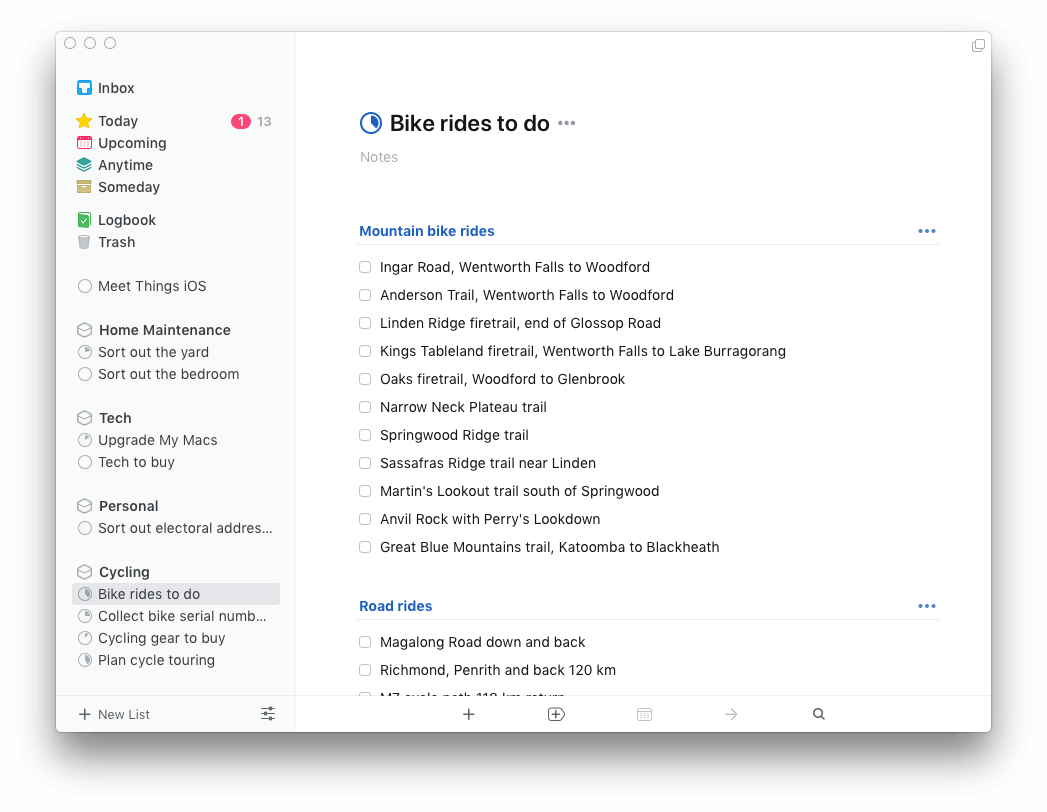
Things таксама дазваляе вам класіфікаваць задачы па тэгах. Адной задачы можна прысвоіць некалькі тэгаў, і яны могуць выкарыстоўвацца для розных нашых мэтаў. Вось некалькі прыкладаў:
- Кантэкст , для

